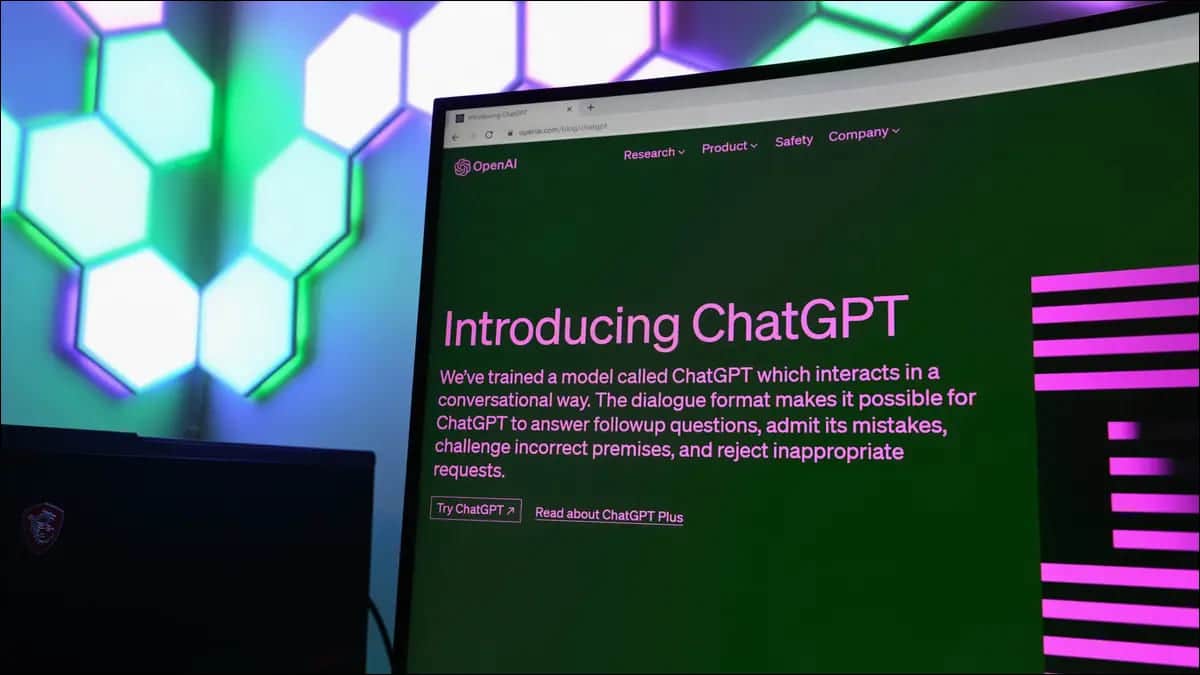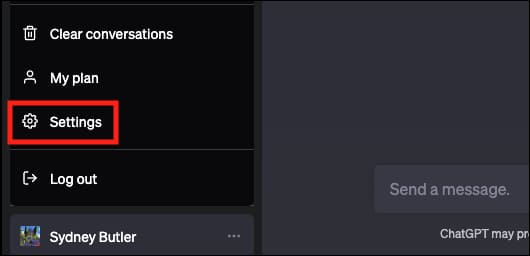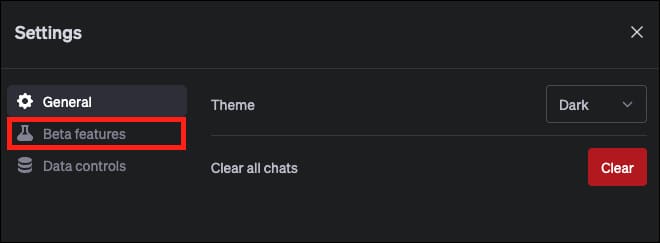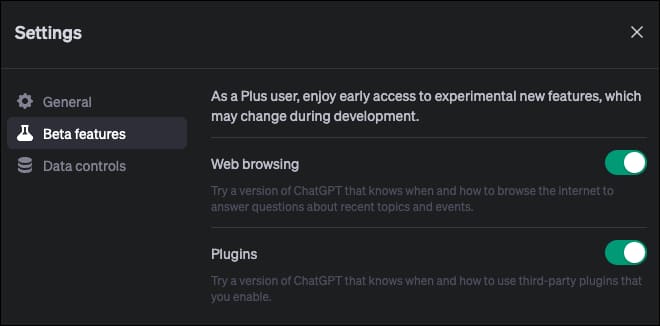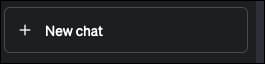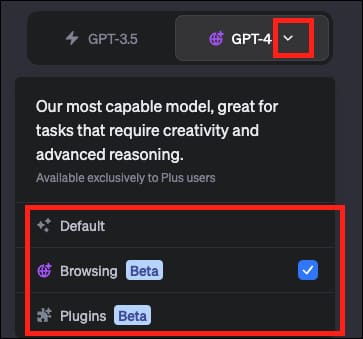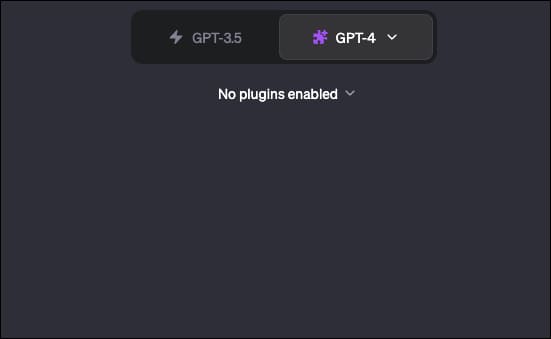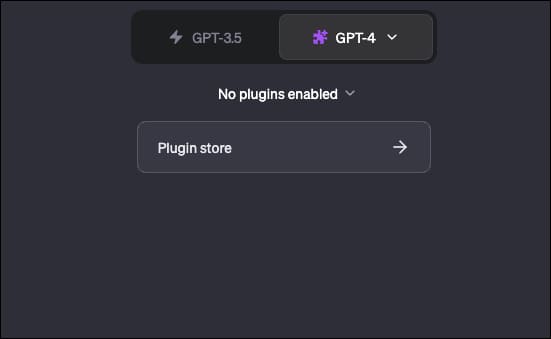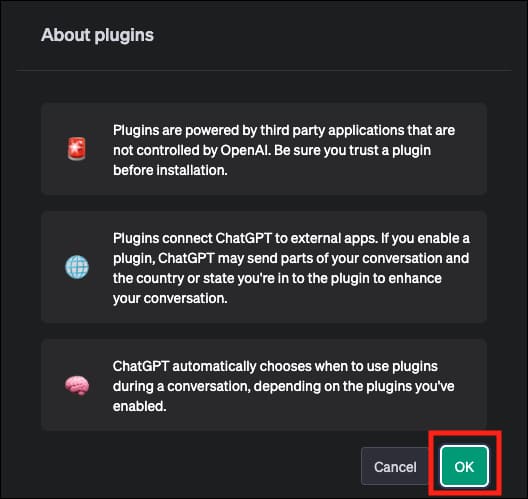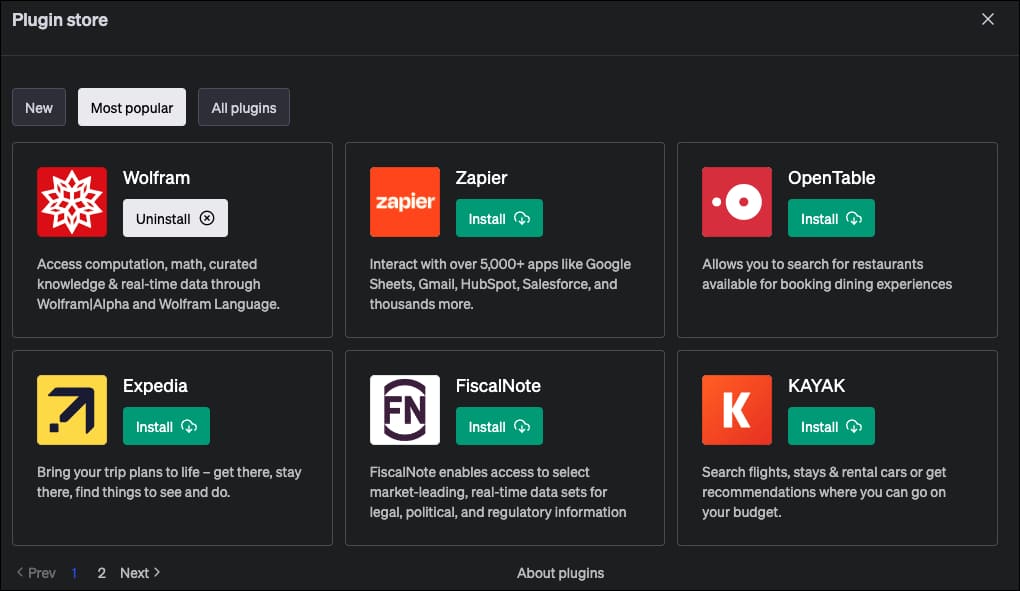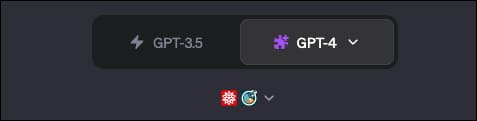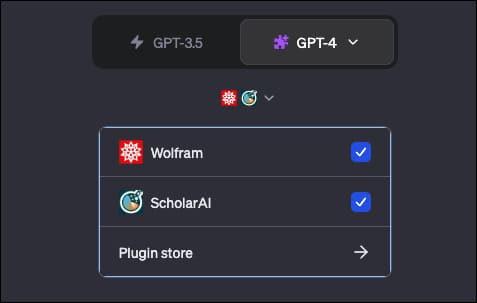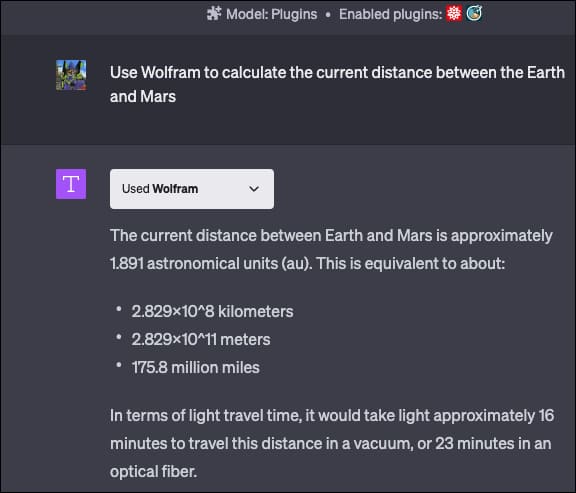Comment activer la navigation Web et les plug-ins dans ChatGPT
Pour activer la navigation Web et les plug-ins ChatGPT, rendez-vous sur Paramètres > Fonctionnalités expérimentales et activez ces fonctionnalités. Vous aurez besoin de ChatGPT Plus pour ce faire. Démarrez un nouveau chat, réglez-le sur GPT-4 et choisissez le mode "Parcourir" ou "Plug-ins". Après avoir activé le mode plug-in, vous devrez installer les plug-ins à partir du magasin.
ChatGPT peut désormais naviguer sur le Web pour trouver les dernières informations. Il prend également en charge d'autres plugins - par exemple, il peut se tourner vers Wolfram pour les calculs, OpenTable pour les réservations de restaurant et Instacart pour les commandes d'épicerie. Voici comment activer ces fonctionnalités.
Comment activer la navigation Web et les plug-ins dans ChatGPT
Vous pouvez activer les fonctionnalités de navigation Web ChatGPT et les plug-ins à partir des paramètres ChatGPT. Cependant, ces fonctionnalités sont disponibles exclusivement pour les abonnés ChatGPT Plus à partir de mai 2023. Vous pouvez Abonnez-vous à ChatGPT Plus Pour 20 $ par mois si vous ne l'avez pas déjà fait. En plus de ces fonctionnalités, ChatGPT Plus vous donne accès au modèle de langage GPT 4 le plus puissant et le plus performant - la version gratuite de ChatGPT utilise gpt-3.5-turbo.
Pour activer la navigation Web et les plug-ins, ouvrez une fenêtre Paramètres ChatGPT. Pour le trouver, rendez-vous sur Site Web ChatGPT , Et cliquez sur Les trois points (« … ») à droite de votre nom dans le coin inférieur gauche de l'écran, puis sélectionnez "Paramètres".
Cliquez “Fonctionnalités expérimentales sur le côté gauche de la page paramètres d'accès au panneau Fonctionnalités expérimentales.
Activez les fonctionnalités que vous souhaitez utiliser ici. Vous pouvez activer la navigation Web, les plug-ins ou les deux. À l'avenir, d'autres fonctionnalités expérimentales pourraient également apparaître ici.
Maintenant, démarrez une nouvelle conversation dans ChatGPT Utiliser un bouton "Nouvelle discussion".
Avant d'écrire quoi que ce soit, cliquez sur GPT-4 comme modèle préféré, puis cliquez sur la flèche déroulante et choisissez entre défaut, navigation ou plug-ins.
Comment installer les extensions ChatGPT
Bien que vous puissiez utiliser les fonctionnalités de navigation sans aucun travail supplémentaire, vous devez en fait activer les plugins dont vous avez besoin en mode plugin. Une fois que vous avez sélectionné la version du plug-in GPT-4, vous verrez Les plug-ins ne sont pas activés.
Pour activer des plugins spécifiques, cliquez sur la flèche déroulante à droite Les plug-ins ne sont pas activésSélectionnez ensuite "Magasin de plug-ins".
ChatGPT vous dira comment fonctionnent les plugins. Notez qu'ils ne sont pas contrôlés par OpenAI et peuvent envoyer des parties d'une conversation ChatGPT à un service externe. Enfin, notez que ChatGPT lui-même choisira quand utiliser les plugins lors d'un chat en fonction des plugins que vous avez activés.
Cliquez Ok Pour continuer.
Choisissez les plug-ins que vous souhaitez utiliser et cliquez sur "Installations" pour les installer pour votre compte ChatGPT. Vous pouvez également désinstaller les plugins de votre compte ici. Fermez le magasin de plugins lorsque vous avez terminé.
Vous devriez maintenant voir de petites icônes représentant vos plugins actifs sous une option "GPT-4" Haut de la page.
Cliquez sur le menu déroulant à côté de ces icônes pour voir celles qui sont actives et activez et désactivez vos plugins. Vous pouvez également accéder au magasin de plugins à partir d'ici.
Vous êtes maintenant prêt à utiliser les plug-ins avec ChatGPT.
Comment utiliser la navigation Web dans ChatGPT
Pour appeler une fonction de navigation Web, posez une question qui nécessite des informations sur Internet, par exemple "Quelle est la dernière mise à jour concernant OpenAI ?" ou "Qui a remporté les Oscars cette année?". ChatGPT affichera "Browse the web..." et essaiera de trouver l'information pour vous.
Comment utiliser les plugins dans ChatGPT
Une fois que vous avez activé les plugins dans vos paramètres, vous pouvez demander à ChatGPT de louer un plugin spécifique pour une tâche. Par exemple, vous pourriez écrire "Utilisez Wolfram pour calculer la distance actuelle entre la Terre et Mars". ChatGPT vous indiquera quel plugin vous avez utilisé.
ChatGPT ne copie pas l'expérience standard du navigateur Web. Au lieu de présenter la page Web entière, il raconte le contenu de la page sur un ton conversationnel, en se concentrant sur les informations pertinentes pour votre requête.
Quand devriez-vous utiliser la navigation Web ChatGPT ?
Grâce à la fonctionnalité de navigation Web, ChatGPT peut désormais parcourir le contenu en ligne pour récupérer l'information actuelle. Qu'il s'agisse des derniers titres de l'actualité, des résultats sportifs ou des données sur un sujet spécifique, l'intelligence artificielle peut accéder à Internet pour trouver des réponses.
Cela élargit encore plus les possibilités de ce que vous pouvez lui faire faire. Par exemple, il n'est pas nécessaire de lui fournir manuellement des informations plus récentes que la date de fin. Le modèle de base peut être "bloqué" en 2021 du point de vue des connaissances, mais si vous pouvez naviguer sur le Web pour trouver un plus d'informations mises à jour - tout comme Bing Chat.
Astuce : Lorsque nous avons essayé cette fonctionnalité, nous n'avons pas toujours obtenu que ChatGPT accède constamment au Web pour obtenir les informations nécessaires pour effectuer une tâche à accomplir. Cependant, ajouter quelque chose comme "vérifier le Web" à votre invite le fera faire à chaque fois.
Quand utiliser les plug-ins ChatGPT ?
Considérez les plugins comme des ajouts à votre ChatGPT. Ce sont les outils qui permettent à ChatGPT de s'intégrer à des services tiers, étendant ainsi ses capacités. Que vous consultiez les marchés, que vous fassiez des calculs ou que vous parcouriez les offres d'achat, ces plugins sont votre passerelle vers de nombreuses tâches.
Selon les informations À propos des plugins dans le blog OpenAI , De nombreux plug-ins aident ChatGPT à faire un meilleur travail. Wolfram, par exemple, lui fournit quelques opérations arithmétiques et mathématiques. FiscalNote rend les ensembles de données accessibles à des fins juridiques, politiques et réglementaires. Nous sommes sûrs que la liste s'allongera avec le temps, mais pour l'instant, vous pouvez consulter les plugins bruts sur le blog OpenAI ou en parcourant le magasin de plugins mentionné ci-dessus.
L'introduction de fonctionnalités de navigation Web et de plug-ins dans ChatGPT Plus marque un progrès significatif pour rendre la technologie de l'IA plus puissante et plus utilisable. Avec un accès Web et des plugins spécialisés, OpenAI vient de suralimenter ce qui est possible avec ChatGPT.